教育用または仕事用のプレゼンテーション用のプレゼンテーションの作成は、常に独自のツールによって独占されていました。ただし、CSS / HTMLのおかげで、他のより柔軟なツールが利用できるようになりました。そのため、この投稿では、Ubuntu 20.04 /Debian11にRevealJSをインストールする方法を学習します。
RevealJSの紹介
RevealJSの公式ウェブサイトによると。
reveal.jsは、オープンソースのHTMLプレゼンテーションフレームワークです。これは、Webブラウザを持っている人なら誰でも、フル機能の美しいプレゼンテーションを無料で作成できるようにするツールです。
つまり、RevealJSを使用すると、HTML / CSSテクノロジーを使用して美しいプレゼンテーションを作成できるだけでなく、JavaScriptを追加することもできます。
このフレームワークはオープンテクノロジーで作成されているため、誰でも学ぶことができます。また、Markdown、LaTeX、およびPDFエクスポート機能のサポートも含まれています。
最後に、RevealJSには、誰もがそれを使い始めて美しいものを作成するのに理想的な優れたドキュメントがあります。
始めましょう。
ターミナルを開くか、SSH経由でサーバーに接続して更新します。
sudo apt update
sudo apt upgrade
この後、チュートリアルを完了するために必要ないくつかのパッケージをインストールします。
sudo apt install curl gnupg2 unzip git
その中にはgitがあります これを使用して、フレームワークの最新の安定バージョンを取得します。
Ubuntu 20.04 /Debian11にNodeJSをインストールする
RevealJSは、動作するためにNodeJSに依存しています。これは、インストールする必要があることを意味します。 14.xを使用できます ブランチまたは16.xのようなより高度なブランチ 。この投稿では、後者を使用します。
問題のリポジトリを追加します:
curl -sL https://deb.nodesource.com/setup_16.x | sudo bash -次に、次のコマンドを実行してNodeJSをインストールします
sudo apt install nodejs次に、次のコマンドを使用して、インストールされているバージョンを確認します
node -v
v16.14.0
Ubuntu 20.04 /Debian11にRevealJSをインストールします
ツールの最新の安定バージョンを入手するには、RevealJSリポジトリのクローンを作成する必要があります。
git clone https://github.com/hakimel/reveal.js.git
これにより、reveal.jsというフォルダーが生成されます。 アクセスする必要があります。
cd reveal.jsその中で、実行してRevealJSを実行する必要があります
sudo npm installこのような画面ごとの出力が得られます
To address issues that do not require attention, run:
npm audit fix
To address all issues (including breaking changes), run:
npm audit fix --force
Run `npm audit` for details.
npm notice
npm notice New minor version of npm available! 8.3.1 -> 8.5.4
npm notice Changelog: https://github.com/npm/cli/releases/tag/v8.5.4
npm notice Run npm install -g [email protected] to update!
npm notice RevealJSの実行を開始するには、実行するだけです
npm startサンプル出力:
[20:27:01] Server started http://localhost:8000
[20:27:01] LiveReload started on port 35729
[20:27:01] Running server
次に、Webブラウザーを開いて、http://localhost:8000にアクセスします。 テストします。
これで、このツールの使用を開始できます。
サーバーまたは仮想マシンにRevealJSをインストールした場合、ローカルホスト経由でアクセスすることはできません。このためには、~/reveal.js/gulpfile.jsを変更する必要があります ファイル。
nano ~/reveal.js/gulpfile.jsそして、この行を変更します
const host = yargs.argv.host || 'localhost'
localhostを置き換えるだけです コンピュータのIPアドレスを使用します。
変更を保存してエディタを閉じます。
これで、もう一度実行できます
npm start特定のポートを指定するには、実行するだけです
npm start --port=1234
1234を置き換える必要がある場所 、目的のポートを使用します。最後に、実行を停止するには、CTRL + Cを押します。 。
オプション:RevealJSを処理するための新しいSystemdサービスを作成します。
RevealJSを処理する良い方法は、簡単に開始および停止できるサービスからです。これを完了するには、新しいサービスを作成します。
sudo nano /lib/systemd/system/reveal.service次を追加します
[Service]
Type=simple
User=root
Restart=on-failure
WorkingDirectory=/home/user/reveal.js
ExecStart=npm start変更を保存して、エディターを閉じます。変更を適用するには、を実行します。
sudo systemctl daemon-reloadそれだけです。
RevealJSは、Webテクノロジーの力を使用して、非常にプロフェッショナルな方法で新しいプレゼンテーションを作成する可能性を提供します。インストールすることは、それを始めるための良い方法です。
この投稿が気に入って、何か新しいことを学んだことを願っています。それを共有し、私たちの成長を助けてください。